Maison >Les sujets >excel >Comment débloquer une cellule Excel verrouillée
Comment débloquer une cellule Excel verrouillée
- coldplay.xixioriginal
- 2021-01-15 17:30:19135831parcourir
Comment déverrouiller les cellules Excel : Cliquez d'abord sur "Déprotéger la cellule" dans "Révision" ; puis sélectionnez la cellule, appuyez sur [Ctrl+1] et décochez "Verrouiller" dans l'onglet Protection ; Enfin re-protégez la feuille de travail.
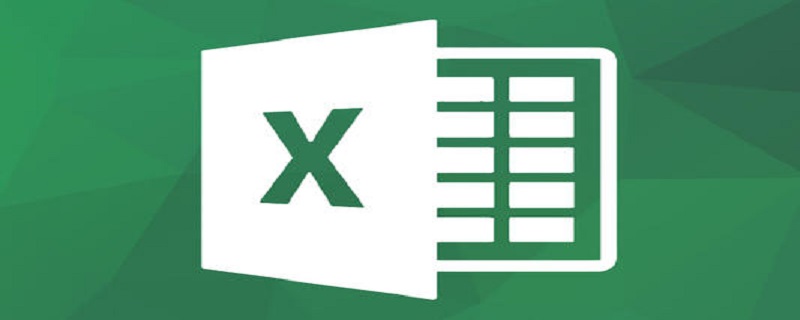
L'environnement d'exploitation de cet article : système Windows 7, version Microsoft Office Excel 2010, ordinateur Dell G3.
Recommandations d'apprentissage associées : Tutoriel Excel
Comment débloquer des cellules Excel :
1. est protégé, l'invite suivante apparaîtra lors de la modification du contenu et ne pourra pas être modifiée.
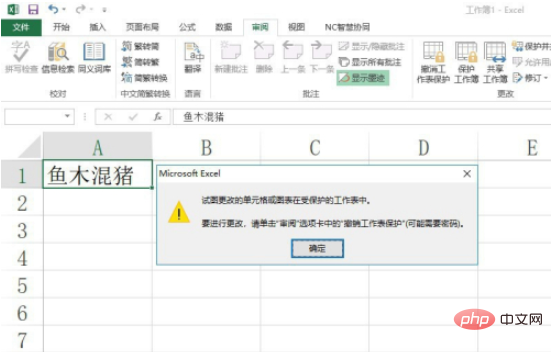
2. Pour déverrouiller, cliquez d'abord sur « Déprotéger la cellule » dans « Révision », comme indiqué dans la figure ci-dessous.
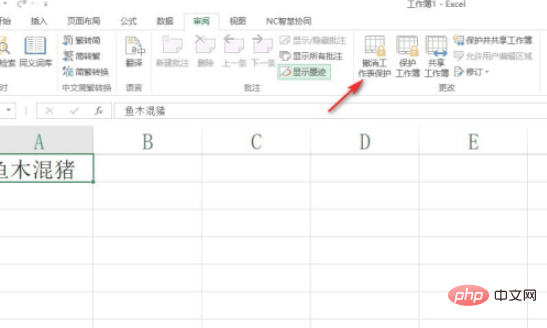
3. Sélectionnez ensuite la cellule, appuyez sur Ctrl+1 et décochez « Verrouiller » dans l'onglet Protection, comme indiqué dans la figure ci-dessous.
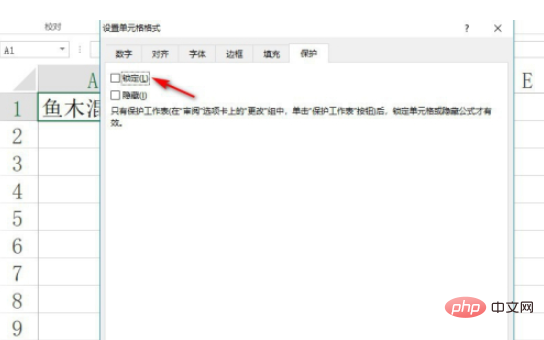
4. Enfin, protégez à nouveau la feuille de calcul, comme indiqué dans la figure ci-dessous.
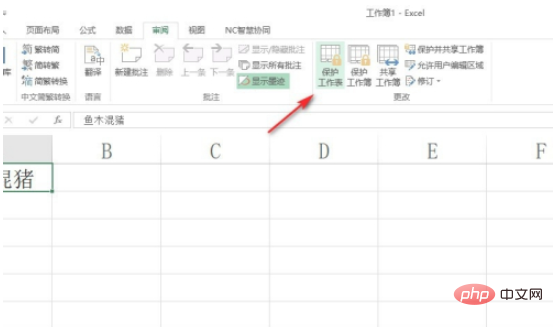
Recommandations d'apprentissage gratuites associées : Vidéo de programmation
Ce qui précède est le contenu détaillé de. pour plus d'informations, suivez d'autres articles connexes sur le site Web de PHP en chinois!
Articles Liés
Voir plus- Quelle est la touche de raccourci pour déverrouiller PS
- Comment débloquer les couches PS si elles sont verrouillées
- Que signifie le déverrouillage OEM ?
- Comment les pandas lisent les fichiers Excel
- Que dois-je faire si Excel continue de demander que la référence n'est pas valide ?
- Comment compter le nombre d'éléments identiques dans Excel
- La touche de raccourci de recherche Excel est ctrl plus quoi

